Popravite pogrešku Windows Update 0x800f020b
Neki korisnici Windowsa(Windows) prijavljuju pogrešku prilikom ažuriranja svog operativnog sustava. Kada otvore Postavke i odu na Ažuriranje i sigurnost, (Update & Security, ) vide sljedeću poruku o pogrešci.
There were some problems while installing updates, but we’ll try again later. If you keep seeing this and want to search for information, this may help: (0x800f020b)
Ili biste mogli vidjeti ovu poruku o pogrešci:
Hewlett-Packard – HP Photosmart 7520 series – Null Print – error 0x800f020b
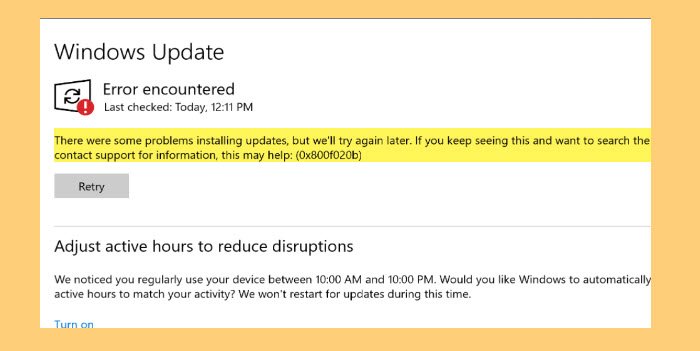
U ovom članku ćemo vidjeti kako popraviti pogrešku Windows Update 0x800f020b(Windows Update Error 0x800f020b) uz pomoć nekih jednostavnih rješenja.
Zašto vidim pogrešku Windows Update 0x800f020b(Windows Update Error 0x800f020b) ?
0x800F020B -2146500085 SPAPI_E_No_Such_Devinst The device instance does not exist
Postoji mnogo različitih razloga zašto možete vidjeti ovu pogrešku. Budući da se ovo ažuriranje treba instalirati na vanjski uređaj, kao što je pisač(Printer) , ako uređaj nije ispravno povezan, vidjet ćete ovu pogrešku. Međutim, to nije jedini razlog, postoje neki drugi uzroci koje ćemo razmotriti i popraviti u ovom članku.
Popravite pogrešku Windows Update 0x800f020b
Prije nego što krenete naprijed, preporuča se da provjerite je li uređaj na koji se ažuriranje instalira savršeno povezan. Ovo je jedan od najočitijih razloga, a ponekad samo to može popraviti pogrešku. Ali ako se problem nastavi, nastavite čitati.
Ovo su stvari koje možete učiniti da popravite pogrešku Windows Update 0x800f020b(Windows Update Error 0x800f020b) .
- Pokrenite alat za rješavanje problema Windows Update
- Očistite predmemoriju Windows Update
- Ponovno povežite sve uređaje i pokušajte ponovno
- Pokrenite alat za rješavanje problema na mreži za Windows Update(Run Windows Update Online Troubleshooter)
- Pokrenite Windows Update(Run Windows Update) u stanju čistog pokretanja(Clean Boot State)
- Ručno preuzmite i instalirajte Ažuriranje .(Update)
Razgovarajmo o njima detaljno.
1] Pokrenite alat za rješavanje problema Windows Update(Run Windows Update Troubleshooter)
Prva stvar koju trebate učiniti da biste ispravili pogrešku je korištenje ugrađenog alata za rješavanje problema Windows Update(Windows Update Troubleshooter) . Možete slijediti navedene korake da biste učinili isto.
- Otvorite Postavke (Settings ) pomoću Win + I.
- Kliknite Update & Security > Troubleshoot > Additional troubleshooters.
- Odaberite Windows Update i kliknite Pokreni alat za rješavanje problema.
Sada slijedite upute na zaslonu i dovršite zadatak. Na kraju provjerite je li problem i dalje prisutan.
2] Očistite predmemoriju Windows Update
Ako korištenje programa Windows Update Troubleshooter(Windows Update Troubleshooter) nije riješilo pogrešku, pokušajte očistiti predmemoriju Windows Update(Windows Update Cache) i riješite problem.
Prije(First) svega, moramo zaustaviti uslugu Windows Update(Windows Update Service) . Da biste to učinili, otvorite Usluge (Services ) iz izbornika Start, potražite Windows Update , kliknite desnom tipkom miša i odaberite Stop.
Sada otvorite Run by Win + R , zalijepite sljedeću lokaciju i kliknite U redu.
%windir%\SoftwareDistribution\DataStore
Tamo morate izbrisati sve datoteke. Za odabir svih odjednom pritisnite Ctrl + A A. Zatim kliknite desnom tipkom miša i odaberite Izbriši.(Delete.)
Konačno, ponovno pokrenite uslugu Windows Update i provjerite je li problem riješen.
3] Ponovno povežite(Reconnect) sve uređaje i pokušajte ponovno
Budući da je ova pogreška povezana s vanjskim povezanim uređajem, trebali biste ih sve ukloniti, zatim ponovno spojiti i pokušati ponovno. Ponekad samo ovo može riješiti problem. Također biste trebali ponovno pokrenuti računalo prije ponovnog uključivanja vanjskih uređaja.
4] Pokrenite alat za rješavanje problema na mreži za Windows Update(Run Windows Update Online Troubleshooter)
Ako ne želite koristiti alat za rješavanje problema Windows Update(Windows Update Troubleshooter) ili ako ne rješava problem, pokušajte koristiti Windows Update Online Troubleshooter kako biste ispravili pogrešku Windows Update.
5] Pokrenite Windows Update(Run Windows Update) u stanju čistog pokretanja(Clean Boot State)
Problem može biti zbog aplikacije treće strane koja ometa Windows Update . Dakle, pokušajte riješiti problem u stanju čistog pokretanja,(troubleshoot in Clean Boot State) a zatim upotrijebite Windows Update . Nadamo(Hopefully) se da ćete moći održavati svoje računalo ažurnim.
6] Ručno preuzmite(Download) i instalirajte Windows Update(Install Windows Update Manually)
Ako ništa drugo ne uspije, morate ručno preuzeti i instalirati Windows Update( download and install Windows Update Manually) . Ovo nije trajno, ali za sada će vaše računalo ažurirati.
Nadamo se da ćete uz pomoć navedenih rješenja moći riješiti problem.
Što je radno vrijeme(Hours) u Windows Updateu(Windows Update) ?
Aktivni sat je značajka u sustavu Windows(Windows) koja daje do znanja kada koristite svoje računalo. Windows koristi ove informacije za instaliranje ažuriranja na vaše računalo i ponovno pokretanje kada ne radite.
That’s it!
Više prijedloga ovdje: (More suggestions here: )Windows Update nije uspio instalirati ili neće preuzeti(Windows Update failed to install or will not download) .
Related posts
Popravite pogrešku ažuriranja sustava Windows 10 0x800703F1
Popraviti pogrešku Windows Update C8000266?
Popravite pogrešku Windows Update 0x80070005
Kako popraviti pogrešku Windows Update 0xc1900201
Kako popraviti šifru pogreške Windows Update 80244010
Popravite pogrešku Windows Update 0x800F0922
Popravite kôd pogreške Windows Update 0xd0000034
Popravite pogrešku Windows Update 0x8024a000 u sustavu Windows 11/10
Popravite pogrešku Windows Update 0x800f0989 u sustavu Windows 11/10
Popravite pogrešku Windows Update 0xc0020036 u sustavu Windows 10
Popravite pogrešku Windows Update 0x80246010 u sustavu Windows 10
Kako popraviti pogrešku Windows Update 0xc1900223
Windows Update nije uspio instalirati s kodom pogreške 0x8024004a
Ispravite pogreške Windows Update pomoću Microsoftovog online alata za rješavanje problema
Popravite pogrešku ažuriranja sustava Windows 10 0xc1900104 prilikom instaliranja ažuriranja značajki
Popravite pogrešku Windows Update 0x8007010b
Popravite pogrešku ažuriranja sustava Windows 10 0x800705B3
Ispravite pogrešku Windows Update 0x80070422 u sustavu Windows 10
Popravite pogrešku Windows Update 0x80240023 u sustavu Windows 11/10
Ispravite pogrešku Windows Update 0x8e5e03fa u sustavu Windows 10
